DELL Inspiron 5406 2n1ノートパソコンを2020.12月に購入して1年が経過しました。
特別な不満や問題は有りませんが、保証期間も終了したのでメモリ交換をしてみます。先ずはインテルのプロセッサを使っているのでintelのサイトで最大メモリサイズを確認します。
【インテル 製品仕様】→プロセッサシリーズを選択→世代等を選択→型番(製品名)を選択→メモリ仕様、最大メモリサイズを確認します。
Inspiron のi7-1165G7プロセッサの最大メモリサイズは64GBでした。
コスト考えると16GB×2の32GBに交換で十分な成果が得られると思いますが、、MAXの64GBメモリに交換する事にしました。
64GBメモリにする理由は、購入時点では販売金額が割安(2021.12時点)。最大メモリサイズの為、これ以上のアップグレードが出来ない。もっと性能を上げようとしても出来ないので上を見ない為。
オンラインショップでメモリを購入します。今回は楽天市場で注文しました。
無事に届きましたのでメモリ交換作業をしていきます。
ご自身でPCのパーツ交換などをすると保証サポートが行われない事がありますので、自己責任でDIYしましょう。
必要な部材は、DDR4-3200 32GB×2
必要な工具は、精密ドライバー・プラスチックスクレイパー(もしくはプラスチック製カード)など


静電気に十分注意し、静電気対策(鉄などに触り放電)をして作業します。まずは、ノートパソコンを裏返します。


精密ドライバーを使い底面のビスを外していきます。
Inspiron 5406のヒンジ側のビス3本は取れません。緩めるとヒンジ近くに隙間が出来ます。他の6本のビスは外します。


丁度、期限切れのクレジットカードが有ったのでそれを使い底面カバーのツメを外します。


底面カバーのツメを外したら少しずつ隙間を広げ外していく。


底面カバーを慎重に少しずつこじ開け外します。


いよいよメモリの交換です。


メモリ横のロック(写真ドライバーの先の部分)2か所を左右に広げるとメモリが浮き、外せるようになります。2個所の左右スロットとも付いているメモリを引き抜き取り外します。


左右の2つのメモリをスロットから外しました。32GBメモリを付けていきます。


新しい32GBメモリをスロットに差し込みロックします。
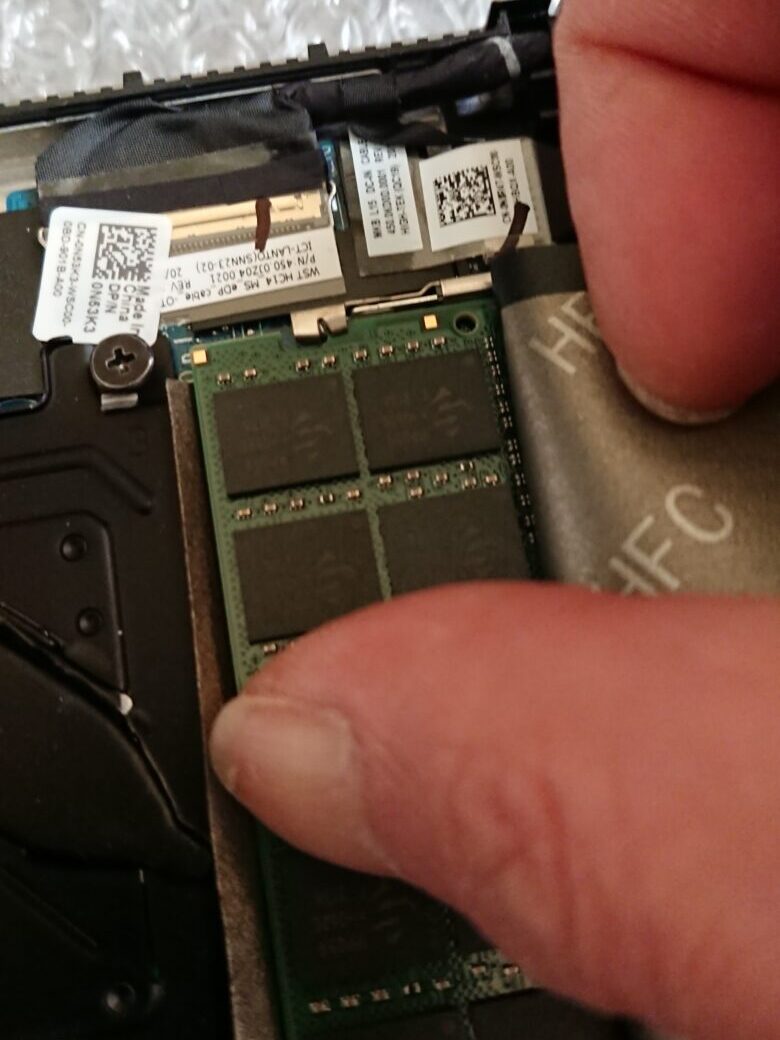

左右のスロットとも同じ手順で新しいメモリを取り付けます。


メモリ交換が出来たので底面カバーを取り付けます。

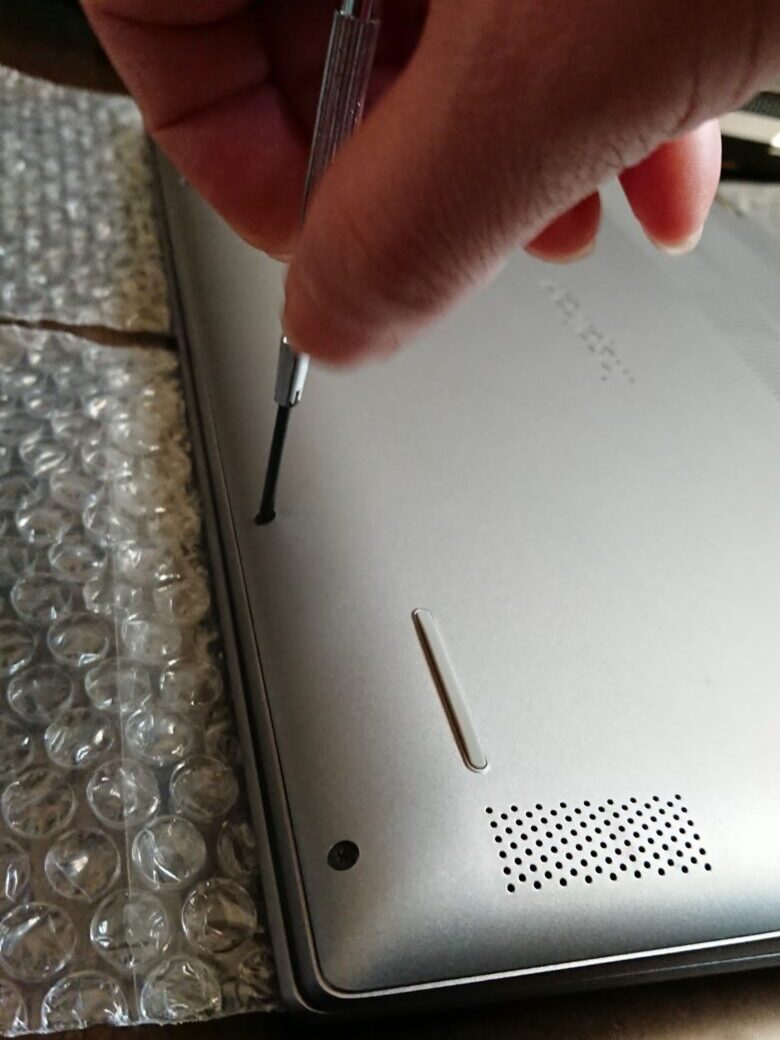
カバーのツメをはめ、外したビスを付け締めます。ほぼ完成!
ですが、残念なお知らせが、、ツメが割れていました。


ツメが割れましたがビスをしっかり止めると隙間もなく問題なしです。
電源を入れてみます。

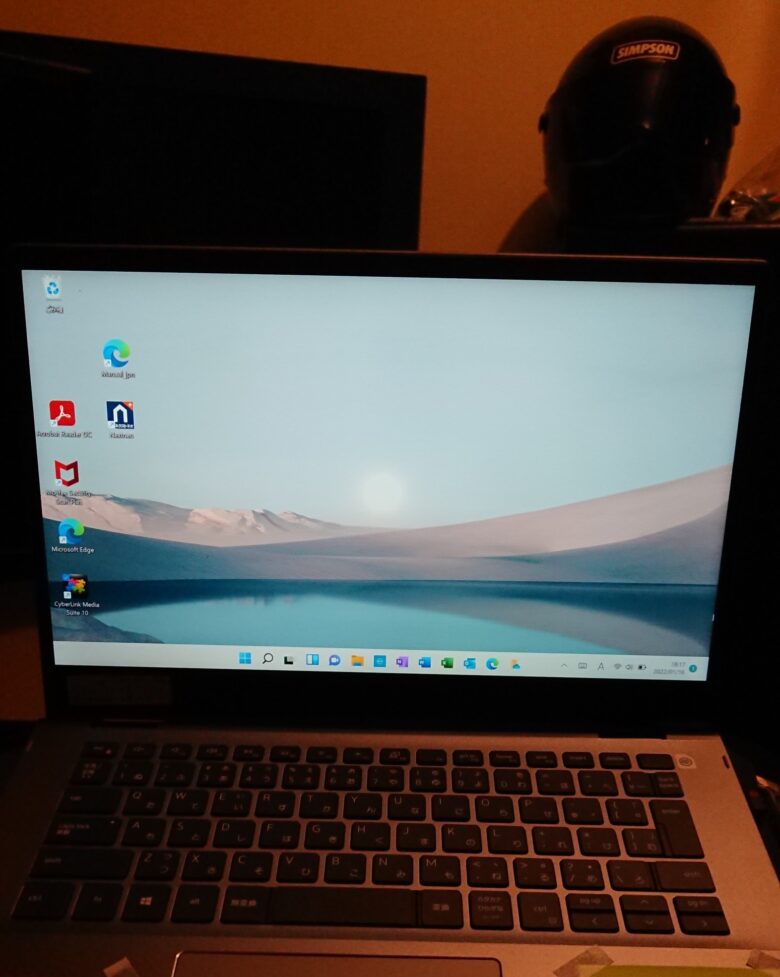
問題なくメモリを認識してPCが立ち上がりました。処理速度も上がり、ExcelやWordなどはまばたき位で立ち上がります。動画などを見ながらのマルチタスクも快適ですよ。すばらしい!

メモリが認識されているか確認をします。
Windows 11の場合 設定→バージョン情報「デバイスの仕様・実装RAM」、Windows 10の場合 スタート→設定→システム→明細情報「デバイスの仕様・実装RAM」で確認できます。
ちゃんと認識されていれば完成です。
PCメモリの交換は比較的に簡単に行える作業だと思いまよ。
メモリ交換(増設)は古いパソコンなどは特に有効だと思います。みなさんもPCのパフォーマンスを上げてみてはいかがですか。
おつかれさまでした。













